Je pensais m'être débarrassée d'Optimizer pro mais non
Je pensais m'être débarrassée d'Optimizer pro mais non - Virus/Spywares - Windows & Software
Marsh Posté le 15-12-2014 à 21:46:37
Puis-je vous poster en privé un scan de mon PC avec ZHPDiag comme j'ai pu le lire dans plusieurs posts ici ?
Message édité par scarletdiva le 15-12-2014 à 21:47:38
Marsh Posté le 16-12-2014 à 09:03:15
Bonjour scarletdiva et bienvenue sur Hardware.fr,
Je te propose dans un premier temps de faire un diagnostic de ton PC pour mesurer l'ampleur de l'infection et pour appliquer ensuite une solution adaptée.
![]() Attention : tous les rapports demandés doivent être postés sur le forum sous la forme d'un lien.
Attention : tous les rapports demandés doivent être postés sur le forum sous la forme d'un lien.
Comment créer et poster le lien d'un rapport :
- Se rendre sur le site http://www.cjoint.com/
- Cliquer sur le bouton Parcourir, sélectionner le rapport demandé et valider par Ouvrir.
- Puis, en bas de la page du site Cjoint, cliquer sur Créer le lien Cjoint
- Faire un clic droit avec la souris sur le lien créé qui apparaît sous cette forme htt://cjoint.com/CFnaaobHAob, et sélectionner copier l'adresse du lien.
- Coller ce lien (à l'aide du clic droit) dans ta prochaine réponse sur le forum.
==> ZHPDiag - programme de diagnostic
- Télécharge et installe ZHPDiag (de Nicolas Coolman) sur ton bureau.
- Sous Windows Vista, 7/8, lancer ZHPDiag par un clic droit de la souris puis "Exécuter en tant qu'administrateur"
- Cliquer sur Complet
Note : Ne pas fermer le programme même si il est indiqué qu'il ne répond plus.

- Une fois le scan terminé, le fichier ZHPDiag.txt a été créé sur le bureau.
- Héberge le rapport sur www.Cjoint.com, puis copie/colle le lien fourni dans ta prochaine réponse sur le forum.
Marsh Posté le 16-12-2014 à 18:25:08
Je commence les manips et ça commence mal Windows SmartSreen bloque l'ouverture en tant qu'admin de ZHP Diag. Je cherche à désactiver mais je ne trouve même pas où est ce windows SmartScreen. Je déteste W8.1 J'ai prévu de passer la soirée devant mon ordi pour le nettoyer. Et faire de même avec l'ordi qui m'a infecté (celui d'une copine via USB) Merci de votre aide. Je continue mes recherches...
Marsh Posté le 16-12-2014 à 18:29:35
Mon programme est sain bien sûr. ![]()
==>Smart Screen
http://forum.security-x.fr/tutorie [...] -explorer/

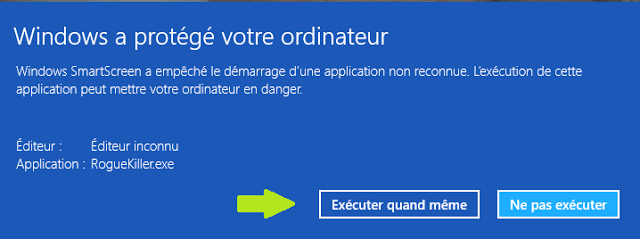
Message édité par monk521 le 16-12-2014 à 18:29:52
Marsh Posté le 16-12-2014 à 19:13:47
Pouvez-vous appliquer cet autre programme plus spécifique à Chrome.
==> Farbar Recovery Scanner Tool :
- Télécharge Farbar Recovery Scanner Tool, choisis ta version 32 ou 64 bits et enregistre le programme sur ton bureau (et pas ailleurs)
- Fermer toutes tes applications ouvertes
- Lancer FRST en faisant un clic droit sur l'icône du programme, puis "Exécuter en tant qu'administrateur".
- Sous "Optional Scan", cocher les cases :
- Addition.txt
- Drivers MD5
- List BCD

- Une fois le scan terminé, 2 rapports sont crées sur le bureau FRST.txt et Addition.txt.
- Héberge les rapports sur www.Cjoint.com, puis copie/colle les liens fournis dans ta prochaine réponse sur le forum.
Marsh Posté le 16-12-2014 à 21:08:34
Re,
En attendant votre réponse, j'ai téléchargé ZHP sur l'autre ordi qui m'a infecté et que j'ai superficiellement (je pense) nettoyé pour sortir également un rapport. Je n'ai pas la moindre idée du temps passé à décrypter un rapport. J'attends donc de vos nouvelles. Merci.
Marsh Posté le 16-12-2014 à 21:51:08
ReplyMarsh Posté le 17-12-2014 à 08:02:48
Bonjour, merci d'appliquer ce qui suit.
==> Réinitialisation de Google Chrome
La réinitialisation de Google Chrome permet de supprimer les extensions et moteurs de recherche imposés.
Cela ne supprime pas les favoris ou les mots de passe enregistrés.

- Cliquez sur le menu Chrome dans la barre d'outils du navigateur (représenté par 3 barres, en haut à droite dans le coin).
- Sélectionner Paramètres puis en bas de la page, cliquer sur Afficher les paramètres avancés
- Cliquez sur Réinitialiser les paramètres (en bas de la page), puis sur Réinitialiser.
- Redémarrer Google Chrome.
Marsh Posté le 17-12-2014 à 17:24:36
Bonjour,
J'ai effectué votre action, merci. Je surfe un peu pour voir si Flash, Chrome et Java continuent de m'afficher des fenêtres de manière intempestive. En attendant, puis-je vous envoyer le rapport de l'ordi sous Firefox qui m'a infecté ?
Sinon à la vue des différents rapports, vous avez un début de diagnostic ? Est ce sérieux ?
Marsh Posté le 17-12-2014 à 17:53:32
On le fera aprés pour l'autre PC.
Sinon à la vue des différents rapports, vous avez un début de diagnostic ? Est ce sérieux ?
Non, rien de méchant. J'ai trouvé des petites choses avec mes programmes mais je pense que le problème se situe plus au niveau de Chrome. La réinitialisation a dû lui faire du bien. Tenez moi informer.
On continue la désinfection.
==> Script ZHPFix
Le script de correction suivant permet de supprimer des traces d'infections.
Attention, ce script a été écrit spécifiquement pour l'ordinateur de scarletdiva , il n'est pas transposable sur un autre ordinateur.
Le temps de téléchargement du script a été volontairement limité à 4 jours
- Cliquer sur ce lien http://www.cjoint.com/data3/3Lrr7zyAA5M_script.txt
- Sur la page qui s'ouvre, faire un clic droit avec la souris et choisir Tout sélectionner
- Puis, refaire un clic droit et choisir Copier
- Double clic sur l'icône de ZHPFix qui est sur le bureau.
- Ou lancer ZHPFix à partir du raccourci sur ModernUI [accueil de windows 8)

- Sur La fenêtre qui s'ouvre, cliquer sur IMPORTER
- Dans la plupart des cas, le script se colle automatiquement dans la zone de script
- Dans le cas contraire, faites un clic droit dans la fenêtre de ZHPFix et choisir Coller
- Cliquer sur Go
- A la demande, confirmer le nettoyage des données en cliquant sur [OUI]

- Patienter le temps du traitement (le traitement peut être long suivant la quantité de données à supprimer).
- ZHPFix va demander si vous souhaiter vider ta corbeille, accepter.

- Un rapport nommé ZHPFixReport.txt sera créé et sauvegardé sur le bureau
- Ce rapport se trouve aussi ici C:\ZHP\ZHPFix[R1].txt
- Fermer ZHPFix et redémarrer l'ordinateur
- Héberge le rapport sur www.Cjoint.com, puis copie/colle le lien fourni dans ta prochaine réponse sur le forum.
Marsh Posté le 17-12-2014 à 22:16:13
Bonsoir,
Voici le lien http://cjoint.com/?3Lrwvr78RSK
Sinon, je surfe et pour l'instant plus de fenêtres intempestives Chrome, Java et Flash. Je continue de surfer.
Dans l'attente de vous lire, merci pour cette guidance.
Marsh Posté le 17-12-2014 à 23:58:45
J'ai une question qui me turlupine. Je pense avoir été infectée via USB car j'ai transféré des films sur un SSD (films encodés avec SUPER qui a été installé avec inattention soit avec Optimizer pro and Co sur l'autre machine malade) et je les ai uploadé sur une chaine you tube depuis mon ordi (via Chrome donc) Pensez-vous que mon SSD est touché et que je peux à nouveau infecté mon ordinateur ? Faut'il que je scanne et que j'applique des corrections sur mon SSD pour l'assainir ? Pour l'instant je ne touche ni le SSD, ni le second ordi qui n'arrive tout simplement plus a surfer sur internet. Il semble bien plus touché que le mien.
Marsh Posté le 18-12-2014 à 11:25:04
Non, Optimiser Pro ne se propage pas, du moins il ne s'installe pas automatiquement, c'est l'utilisateur qui l'installe.
Cela dit sur quel PC est ce SSD ? sur le deuxième ? si c'est le cas, on le traiter quand on aura fini le premier.
D'ailleurs, avez-vous d'autres symptômes sur le premier PC ?
Maintenant, on va désinfecter les supports USB.
==> USBFix - Nettoyage
- Brancher tous les supports amovibles externes au PC (clé USB, disque dur externe, etc...) sans les ouvrir.
- Sous Windows Vista, 7/8, faire un clic droit sur USBFix puis "Exécuter en tant qu'administrateur"
- Choisir l'option Nettoyage
- Un rapport s'affiche. Il se trouve soit sur le bureau UsbFix_Report.txt, soit dans le répertoire C:\UsbFix\Log\UsbFix [clean].
- Débrancher les supports amovibles et les rebrancher.
- Héberge le rapport sur www.Cjoint.com, puis copie/colle le lien fourni dans ta prochaine réponse sur le forum.
Marsh Posté le 18-12-2014 à 19:27:15
Bonsoir,
J'allume l'ordi, je lis votre message, je tente de cliquer sur le lien. Le lien hypertexte étant désactivé, je vais le chercher manuellement. Je vais sur le site officiel http://www.usbfix.net/telecharger/usbfix/. J'appuie sur télécharger le logiciel, j'ai un bouton télécharger je ne me rends pas compte que j'ai été redirigé sur http://www.fileextractorapp.com/fi [...] tAod5nwA_g
Je télécharge. Je me dis c'est un peu bizarre mais je rentre du boulot je suis morte. Je clique, une fois, deux fois, quelque chose s'installe. Je suis alertée par des logiciels qui me proposent d'être installés. Je "décline", "décline", "décline". Je me dis mais ce n'est pas pour nettoyer mon port USB! Je vais dans suppression des progs, je désinstalle File Extractor en me disant que j'ai fait n'importe quoi et là UNE FENETRE S'OUVRE pour que je désinstalle Optimizer PRO !
J'ai insulté ma copine en lui disant qu'elle installait n'importe quoi, qu'il fallait faire attention et là c'est moi qui installe Optimizer Pro !!!!!! Je suis désolée vous devez me prendre pour une newbie (que je suis). Alors, je désinstalle Optimizer and Co depuis panneau de conf, je remet les paramètres par défaut sur Chrome car déjà des extensions me polluent, je redémarre, File Extractor Packages et Extended Update sont toujours dans mes programmes dans panneau de configuration... Je craque.
Marsh Posté le 18-12-2014 à 19:40:31
Je me questionne. Le lien d'usbfix redirige tout le monde sur file extractor ou uniquement moi ?
Maintenant, je doute de l'origine de "l'infection" bien que je sois presque sûre de n'avoir rien téléchargé (à part ce soir) de compromettant.
Marsh Posté le 18-12-2014 à 20:16:44
Je suis nulle, c'était même pas un lien hypertexte, je suis vraiment HS ce soir ![]()
Marsh Posté le 18-12-2014 à 22:57:09
Bonsoir,
Tout d'abord je voudrais m'excuser de ne pas vous mis un lien pour télécharger USBFix.
A la lecture de vos posts, vous avez dû télécharger des malwares car comme vous avez pu le constater, même les sites qui proposent des programmes sécuritaires sont piégés.
Aussi, on va reprendre la main et je m'engage à désinfecter correctement vos PC. Je vous aiderai jusqu'au bout et pour les 2 PC.
C'est pourquoi, on va reprendre du début sur le premier PC. Suivez les procédures qui suivent:
1°) Désinfection :
==> AdwCleaner - Mode nettoyage
- Télécharger Adwcleaner (de Xplode) sur ton Bureau !
- Lancer AdwCleaner par un clique droit de la souris "Exécuter en tant qu'administrateur" (sauf sous XP)
- Cliquer sur Scanner, patienter le temps du scan
- Une fois le scan fini, cliquer sur Nettoyer

- Accepter l'avertissement, la lettre d'informations et le redémarrage en cliquant sur OK
- Le PC redémarre et un rapport va apparaître, enregistre le sur le bureau (Fichier => enregistrer sous).
note: il se trouve aussi dans C:\Adwcleaner\AdwCleaner[S0].txt
- Héberge le rapport sur www.Cjoint.com, puis copie/colle le lien fourni dans ta prochaine réponse sur le forum.
==> Malwarebytes Anti-Malwares - programme de sécurité généraliste
Ce programme est déjà installé sur ton ordinateur :
/!\ Si le programme se réinstalle du fait d'une mise à jour, penser à décocher la case Activer l'essai gratuit de Malwarebytes Anti-Malware Premium./!\
- Ouvrir Malwarebytes par un clic droit de la souris puis "Exécuter en tant qu'administrateur"
- Dans la rubrique Paramètres et l'onglet Détection et protection, configurer le logiciel comme ci-dessous

- Dans l'onglet tableau de bord, cliquer sur Mettre à jour.
- Puis cliquer sur le bouton Examiner maintenant.
- Le logiciel commence l'analyse. Cela peut prendre un certain temps.
- Laisser travailler l'outil sans l’interrompre jusqu'à ce que l'analyse soit terminée.
- Si des menaces sont détectées, cliquer sur le bouton Tout mettre en quarantaine :

- Dans la plupart des cas, un redémarrage du PC est redemandé. Cliquer sur YES.
- Au redémarrage, relancer Malwarebytes.
- Puis cliquer sur Historique, puis dans Journaux d'application, sélectionner le journal d'examen le plus récent et cliquer sur Afficher.
- Le journal d'examen s'affiche
- Pour poster le rapport, cliquer sur Exporter (en bas à gauche du rapport) puis sur Fichier texte (*.txt)
- Nommer le fichier mbam et Enregistrer le rapport sur le bureau.
- Héberge le rapport sur www.Cjoint.com, puis copie/colle le lien fourni dans ta prochaine réponse sur le forum.
==> ZHPDiag - programme de diagnostic
- Télécharge et installe ZHPDiag (de Nicolas Coolman) sur ton bureau.
- Sous Windows Vista, 7/8, lancer ZHPDiag par un clic droit de la souris puis "Exécuter en tant qu'administrateur"
- Cliquer sur Complet
Note : Ne pas fermer le programme même si il est indiqué qu'il ne répond plus.

- Une fois le scan terminé, le fichier ZHPDiag.txt a été créé sur le bureau.
- Héberge le rapport sur www.Cjoint.com, puis copie/colle le lien fourni dans ta prochaine réponse sur le forum.
** Note : tu as donc 3 rapports à me fournir **
Marsh Posté le 19-12-2014 à 00:40:14
adwcleaner : http://cjoint.com/?3LtaP7gQHLD
malwarebytes http://cjoint.com/?3LtaQZtQxL7 (j'ai réinstallé car j'avais coché il y a quelques temps la case activer l'essai gratuit. J'avais peur qu'il est un souci. A l'inverse de la première instal, je n'ai pas de demande "activer l'essai gratuit)
ZHP : http://cjoint.com/?3LtaT7ntsz3 (j'ai gardé la version que vous m'aviez fait télécharger plus haut. En cliquant sur complet le scan s'est lancé tout en me disant qu'une nouvelle version était dispo. J'espère que ça n'aura pas d'incidence)
Voilà. Merci encore une fois pour votre aide.
Marsh Posté le 19-12-2014 à 09:09:11
Bonjour,
==> Script ZHPFix
Le script de correction suivant permet de supprimer des traces d'infections.
Attention, ce script a été écrit spécifiquement pour l'ordinateur de scarletdiva, il n'est pas transposable sur un autre ordinateur.
Le temps de téléchargement du script a été volontairement limité à 4 jours
- Cliquer sur ce lien http://www.cjoint.com/data3/3LtiNgvbrxf_script_2.txt
- Sur la page qui s'ouvre, faire un clic droit avec la souris et choisir Tout sélectionner
- Puis, refaire un clic droit et choisir Copier
- Double clic sur l'icône de ZHPFix qui est sur le bureau.
- Ou lancer ZHPFix à partir du raccourci sur ModernUI [accueil de windows 8)

- Sur La fenêtre qui s'ouvre, cliquer sur IMPORTER
- Dans la plupart des cas, le script se colle automatiquement dans la zone de script
- Dans le cas contraire, faites un clic droit dans la fenêtre de ZHPFix et choisir Coller
- Cliquer sur Go
- A la demande, confirmer le nettoyage des données en cliquant sur [OUI]

- Patienter le temps du traitement (le traitement peut être long suivant la quantité de données à supprimer).
- ZHPFix va demander si vous souhaiter vider ta corbeille, accepter.

- Un rapport nommé ZHPFixReport.txt sera créé et sauvegardé sur le bureau
- Ce rapport se trouve aussi ici C:\ZHP\ZHPFix[R1].txt
- Fermer ZHPFix et redémarrer l'ordinateur
- Héberge le rapport sur www.Cjoint.com, puis copie/colle le lien fourni dans ta prochaine réponse sur le forum.
==> UsbFix - Nettoyage
- Télécharge UsbFix (de El Desaparecido) à partir du lien Download USBFix Windows Installer (dans un cadre bleu). Si votre antivirus se manifeste, ne supprimez pas le programme, c'est une fausse détection.
- Brancher tous les supports amovibles externes au PC (clé USB, disque dur externe, etc...) sans les ouvrir.
- Sous Windows Vista, 7/8, faire un clic droit sur USBFix puis "Exécuter en tant qu'administrateur"
- Choisir l'option Nettoyage
- Un pop up va apparaître commençant par '' Vous pensez être infecté...'', répondez Non.
- Le rapport se trouve dans le répertoire Disque local C:\UsbFix\Log\UsbFix [scan]
- Héberge le rapport sur www.Cjoint.com, puis copie/colle le lien fourni dans ta prochaine réponse sur le forum.
==> Puis, vous allez installer un antivirus sur cet ordinateur.
Je conseil Avast => lors de l'installation, au début, décocher la case DropBox si vous ne le voulez pas, c'est un cloud. Avast devrait faire une première analyse, laisser le travailler s'il vous demande de redémarrer le PC.
**Note: tu as donc 2 rapports à me fournir **
Message édité par monk521 le 19-12-2014 à 09:09:43
Marsh Posté le 19-12-2014 à 10:29:49
Script ZHP : http://cjoint.com/?3LtkCN06TkR
usb : http://cjoint.com/?3LtkECR5jhy (j'ai uniquement mis le disque dur (SSD) qui est peut-être à l'origine de l'infection)
J'installe AVAST en attendant.
Marsh Posté le 19-12-2014 à 10:58:16
Dois-je désactiver windows defender ? Peut-il y avoir un conflit entre les deux ?
Marsh Posté le 19-12-2014 à 11:14:47
Non, pas la peine pour Windows Defender, Avast le désactive automatiquement.
Comment se porte le PC, notamment avec Google Chrome ?
Marsh Posté le 19-12-2014 à 11:37:59
Pour l'instant très bien. Avast m'a demandé si je voulais pas enlever des extensions, des modules complémentaires qui n'avaient pas bonne presse auprès des utilisateurs d'avast. J'ai dis oui. Là je surfe et ça se passe très bien. Je sens mon ordi stable. ![]()
Marsh Posté le 19-12-2014 à 11:43:24
Ok, on passe à la phase finalisation.
2°) Finalisation :
==> Mises à jour de sécurité :
Il est important de mettre à jour tous ses programmes et en particulier le système d'exploitation Windows, les navigateurs internet, Adobe Flash Player, Adobe Reader et Java, ces programmes étant les plus attaqués par les malwares. Les mises à jour de sécurité permettent de combler les failles par lesquelles les malwares entrent et se developpent (pour plus de détails, voir plus loin la rubrique " compléments d'informations" ):
1- Vérification et mises à jour du système d'exploitation Windows:
- Pour Windows Vista, Seven et 8 : se rendre dans le Panneau de configuration\Système et sécurité\Windows Update\ et sélectionner Rechercher des mises à jour.
2- Vérification et mises à jour des navigateurs internet :
- Pour Internet Explorer : les mises à jour se font en même temps que celles du système d'exploitation.
- Pour Mozilla : OK !
- Pour Google Chrome : cliquer sur le menu Chrome représentant 3 barres (en haut à droite), puis “ à propos de Google Chrome ".
3-Adobe Flash Player : OK !
4- Java : la version de java installée sur votre ordinateur n'est pas à jour:
- Désinstaller l'ancienne ou les anciennes versions de Java via le panneau de configuration / Programmes / Désinstaller un programme.
- Télécharger la nouvelle version => site de java (cliquer sur téléchargement gratuit de java).
Lors de l'installation du programme, ne pas oublier de décocher la case qui propose d'installer la barre d'outils Ask, elle ne sert à rien et transmet des informations sur tes habitudes de surf à ton insu...

==> Nettoyage complémentaire :
1- SFTGC de Pierre13 – Nettoyage des fichiers temporaires :
- Télécharger SFTGC sur ton bureau.
- Lancer le programme
- Sous Windows Vista/Seven/8, clique droit sur SFTGC.exe puis sur "Exécuter en tant qu'administrateur"
- Le logiciel s'initialise puis s'ouvre.
- Cliquer alors sur le bouton Go pour supprimer les fichiers temporaires inutiles :

2- DelFix de Xplode
Cet outil va permettre d'une part de supprimer tous les outils de désinfection utilisés lors du nettoyage de l' ordinateur et d'autre part de purger la restauration système. La purge de la restauration système est importante, elle permet de supprimer tous les points de restauration potentiellement infectés et de créer un nouveau point de restauration exempt de nuisible.
- Télécharger DelFix de Xplode sur le bureau.
- Lancer DelFix
- Cocher Supprimer les outils de désinfection
- Cocher Purger la restauration système
- Cliquer sur Exécuter
==> Quelqueq conseils de prudence et de vigilance :
- Éviter de télécharger des programmes sur certains sites revendeurs comme 01.net, Softonic, BrotherSoft, CNET, ces sites utilisent leur propre installateur et rajoutent pendant l'installation des programmes indésirables LPI/PUP (toolbars, adwares, spywares, hijackers).
- Préférer les téléchargements chez l'éditeur du programme ou chez des sites sûrs comme Comment Ça Marche ou Clubic.
- Lors de l'installation d'un programme, lire attentivement ce que l'on propose, choisir l'installation personnalisée ou avancée et décocher les programmes additionnels inutiles ou cliquer sur Skip (Passer).
- Chercher le vrai lien de téléchargement sur la page d'un site.
- Filtrer les publicités malicieuses qui peuvent installer des malwares à l'aide du programme Adblock Plus (pour chaque navigateur internet concerné, copier l'adresse du lien ci dessous (clic droit) et collez la dans la barre d'adresse du navigateur):
- pour Internet Explorer
- pour Mozilla
- pour Google Chrome
- pour Opéra
- Attention aux fausses mises à jour et aux faux plugins qui sont proposés notamment sur des sites de jeux, de streaming ou pornographiques, ceux-ci installent aussi des malwares.
- Refuser de télécharger et d'utiliser illégalement des œuvres protégés par un copyright. En plus d’être passible de sanctions vis-à-vis de la loi, ces œuvres piratées en provenance du réseau du P2P, du Direct Down Load ou par tout autre biais sont la source de la plupart des infections les plus dangereuses.
- Scanner (analyser) régulièrement son PC avec son antivirus résident et vérifier que la base de signatures est bien à jour afin de détecter les derniers malwares présents sur le net.
- Vacciner ses supports amovibles externes (clés Usb, disques dur externes, cartes mémoire, Ipod, MP3…) à l'aide du programme UsbFix car beaucoup d'infections se propagent par ce biais.
- Sauvegarder sur un disque dur externe vos données personnelles (documents, images, vidéo, musiques) dans le cas où une panne sérieuse arriverait et empêcherait le PC de redémarrer, ou qu'un malware supprime ou crypte de façon irréversible vos données personnelles.
==> Complément d'informations :
- Stop les publicités intempestives adwares et programmes parasites de Malekal.
- Pourquoi mettre à jour son PC contre les failles de sécurité Comment ça marche.net.
- Les risques sécuritaires du P2P Libellules.ch
- Sécuriser son ordinateur et connaitre les menaces de Malekal.
Pour l'autre PC, envoie moi un rapport de ZHPDiag, stp.
Message édité par monk521 le 19-12-2014 à 11:43:49
Marsh Posté le 19-12-2014 à 11:45:18
J'ai parlé trop vite. Je suis encore redirigée sur des sites type : http://vu.veoxa.com/ ![]()
Marsh Posté le 19-12-2014 à 14:20:53
Je préfère attendre votre (ton) retour avant de m'engager dans la désinfection. Je me reconnecterai dans la soirée. J'enverrai le rapport du second ordi après.
Marsh Posté le 19-12-2014 à 14:22:14
Oui avec Chrome pour la réponse. (Désolée, je viens d'avoir la réponse à 14h)
Marsh Posté le 19-12-2014 à 14:24:21
Pour Chrome, refaites cette manip.
==> Réinitialisation de Google Chrome
La réinitialisation de Google Chrome permet de supprimer les extensions et moteurs de recherche imposés.
Cela ne supprime pas les favoris ou les mots de passe enregistrés.

- Cliquez sur le menu Chrome dans la barre d'outils du navigateur (représenté par 3 barres, en haut à droite dans le coin).
- Sélectionner Paramètres puis en bas de la page, cliquer sur Afficher les paramètres avancés
- Cliquez sur Réinitialiser les paramètres (en bas de la page), puis sur Réinitialiser.
- Redémarrer Google Chrome.
Marsh Posté le 19-12-2014 à 14:40:21
Je me demande s'il faudrait pas que je change tous mes mots de passe et que je désinstalle complètement Chrome en exportant au préalable mes favoris...
Marsh Posté le 19-12-2014 à 14:43:42
Effectivement, on pourrait le désinstaller mais pas n'importe comment. Mais s'il fonctionne bien comme ça, pas de problème. Inutile aussi de changer les mots de passes, les malwares que vous aviez n'ont pas agi à ce niveau là. ![]()
Marsh Posté le 19-12-2014 à 14:44:33
Au cas où...
==> Réinstallation de Google Chrome
1- On va tout d'abord sauvegarder les favoris (si tu en as):

Pour Exporter les favoris:
- Cliquez sur le menu Chrome Chrome menu dans la barre d'outils du navigateur (représenté par 3 barres, en haut à droite dans le coin).
- Sélectionnez Favoris.
- Sélectionnez Gestionnaire de favoris.
- Dans le gestionnaire, cliquez sur le menu Organiser.
- Sélectionnez Exporter les favoris.
- Enregistrer le fichier sur le bureau.
2- Puis on supprime Google Chrome via le panneau de configuration/Désinstaller un programme. Penser à cocher la case '' Supprimer également vos données de navigation ''.
3- Redémarrer le PC
4-Afficher les fichiers et dossiers cachés et supprime ce fichier :
C:\Users\Mon nom\AppData\Local\Google\Chrome
5- Réinstaller Google Chrome
Pour Importer les favoris (après avoir réinstallé Google Chrome):
- Cliquez sur le menu Chrome Chrome menu dans la barre d'outils du navigateur Chrome.
- Sélectionnez Favoris.
- Sélectionnez Gestionnaire de favoris.
- Dans le gestionnaire, cliquez sur le menu Organiser.
- Sélectionnez Importer les favoris depuis un fichier HTML.
- Ouvrez le fichier HTML que tu as enregistré sur le bureau.
Message édité par monk521 le 19-12-2014 à 14:44:51
Marsh Posté le 19-12-2014 à 14:51:27
J'ai réinitialisé Chrome. Je repasserai ce soir pour surfer et voir si des popups publicitaires apparaissent toujours. Si d'ici là je n'ai pas de vos nouvelles, je lance la procédure de désinfection et je vous envoie le rapport du second ordi.
Marsh Posté le 21-12-2014 à 18:40:59
Bonsoir,
J'ai effectué la procédure de désinfection. Pour Update j'ai même mis à jour les mises à jour dites facultatives. Pour la mise à jour de Chrome, je suis allée changer la clef de registre (j'ai cherché sur le net) car j'avais un message "L'administrateur a désactivé les mises à jour."
Le problème c'est qu'après le changement de clef, voici le nouveau message :
Échec de la mise à jour (erreur : 7)Une erreur s'est produite pendant la vérification des mises à jour : Impossible de mettre à jour Google Chrome en raison de paramètres de stratégie de groupe Google Update incohérents. Veuillez utiliser l'Éditeur de stratégies de groupe pour définir la stratégie de mise à jour de substitution pour l'application Google Chrome Binaries, puis réessayez. Pour plus de détails, rendez-vous sur http://goo.gl/uJ9gV..
Je précise que je n'ai pas réinstallé Chrome.
Je passe sur l'autre ordi pour envoyer le rapport du second ordi.
Marsh Posté le 21-12-2014 à 19:13:26
Re bonsoir,
Voici le rapport que j'ai eu bien du mal à envoyer tellement internet rame et de nombreuses pubs m'empêchent d'avancer....
http://cjoint.com/?3LvtoNfTED5
Marsh Posté le 22-12-2014 à 07:36:48
Bonjour,
Pour Google Chrome, il faudrait le désinstaller et le réinstaller comme indiqué dans la procédure ci dessus.
On s'occupe du second PC:
1°) Désinfection :
==> AdwCleaner - Mode nettoyage
- Télécharger Adwcleaner (de Xplode) sur ton Bureau !
- Lancer AdwCleaner par un clique droit de la souris "Exécuter en tant qu'administrateur" (sauf sous XP)
- Cliquer sur Scanner, patienter le temps du scan
- Une fois le scan fini, cliquer sur Nettoyer

- Accepter l'avertissement, la lettre d'informations et le redémarrage en cliquant sur OK
- Le PC redémarre et un rapport va apparaître, enregistre le sur le bureau (Fichier => enregistrer sous).
note: il se trouve aussi dans C:\Adwcleaner\AdwCleaner[S0].txt
- Héberge le rapport sur www.Cjoint.com, puis copie/colle le lien fourni dans ta prochaine réponse sur le forum.
==> Malwarebytes Anti-Malwares - programme de sécurité généraliste
Ce programme est déjà installé sur ton ordinateur :
/!\ Si le programme se réinstalle du fait d'une mise à jour, penser à décocher la case Activer l'essai gratuit de Malwarebytes Anti-Malware Premium./!\
- Ouvrir Malwarebytes par un clic droit de la souris puis "Exécuter en tant qu'administrateur"
- Dans la rubrique Paramètres et l'onglet Détection et protection, configurer le logiciel comme ci-dessous

- Dans l'onglet tableau de bord, cliquer sur Mettre à jour.
- Puis cliquer sur le bouton Examiner maintenant.
- Le logiciel commence l'analyse. Cela peut prendre un certain temps.
- Laisser travailler l'outil sans l’interrompre jusqu'à ce que l'analyse soit terminée.
- Si des menaces sont détectées, cliquer sur le bouton Tout mettre en quarantaine :

- Dans la plupart des cas, un redémarrage du PC est redemandé. Cliquer sur YES.
- Au redémarrage, relancer Malwarebytes.
- Puis cliquer sur Historique, puis dans Journaux d'application, sélectionner le journal d'examen le plus récent et cliquer sur Afficher.
- Le journal d'examen s'affiche
- Pour poster le rapport, cliquer sur Exporter (en bas à gauche du rapport) puis sur Fichier texte (*.txt)
- Nommer le fichier mbam et Enregistrer le rapport sur le bureau.
- Héberge le rapport sur www.Cjoint.com, puis copie/colle le lien fourni dans ta prochaine réponse sur le forum.
==> ZHPDiag - programme de diagnostic
- Télécharge et installe ZHPDiag (de Nicolas Coolman) sur ton bureau.
- Sous Windows Vista, 7/8, lancer ZHPDiag par un clic droit de la souris puis "Exécuter en tant qu'administrateur"
- Cliquer sur Complet
Note : Ne pas fermer le programme même si il est indiqué qu'il ne répond plus.

- Une fois le scan terminé, le fichier ZHPDiag.txt a été créé sur le bureau.
- Héberge le rapport sur www.Cjoint.com, puis copie/colle le lien fourni dans ta prochaine réponse sur le forum.
** Note : tu as donc 3 rapports à me fournir **
Message édité par monk521 le 22-12-2014 à 07:37:14
Marsh Posté le 22-12-2014 à 21:37:56
Voici les trois rapports dans l’ordre. J’ai mis 2h30 ! Même après ce nettoyage impossible de passer par firefox (trop lent, trop de redirections…) donc je suis passée par internet explorer
http://cjoint.com/?3LwvNibgGmd
http://cjoint.com/?3LwvOLyZjxy
http://cjoint.com/?3LwvPELLrNM
Marsh Posté le 23-12-2014 à 11:27:59
Bonjour,
Oui le PC ram non seulement à cause des véroles mais aussi du fait qu'il reste sur le disque dur 4 % de libre sur 49 Go. Il faudrait donc délecter un peu ce disque dur et une chose que tu peux faire c'est de te rendre dans C:\Windows\SoftwareDistribution\Download et de supprimer tout ce qu'il s'y trouve (donc dans le dossier Download).
Ensuite, applique cet autre programme pour les malwares.
==> Junkware Removal Tool - Outil de nettoyage
- Télécharger Junkware Removal Tool (de thisisu) sur ton bureau.
- Sous windows vista, 7/8, lance Junkware Removal Tool, par un clique droit puis "Exécuter en tant qu'administrateur"
- Appuyer sur n'importe quelle touche quand demandé.

- Une fois le scan terminé, le fichier JRT.txt se trouve sur le bureau.
- Héberge le rapport sur www.Cjoint.com, puis copie/colle le lien fourni dans ta prochaine réponse sur le forum.
==> ZHPDiag - programme de diagnostic
- Télécharge et installe ZHPDiag (de Nicolas Coolman) sur ton bureau.
- Sous Windows Vista, 7/8, lancer ZHPDiag par un clic droit de la souris puis "Exécuter en tant qu'administrateur"
- Cliquer sur Complet
Note : Ne pas fermer le programme même si il est indiqué qu'il ne répond plus.

- Une fois le scan terminé, le fichier ZHPDiag.txt a été créé sur le bureau.
- Héberge le rapport sur www.Cjoint.com, puis copie/colle le lien fourni dans ta prochaine réponse sur le forum.
** note: tu as donc 2 rapports à me fournir **
Sujets relatifs:
- Aide pour supprimer Optimizer Pro
- PC optimizer pro et compagnie
- Comment suprimer Optimizer pro !
- Supprimer Optimizer Pro
- Supprimer Optimizer Pro
- que penser de PC optimizer pro
- Optimizer xp, vous connaissez ?
- virus tcp optimizer
- Firefox Ultimate Optimizer! Decrease Ram Use, Raise Speed!
- Firefox Ultimate Optimizer, une solution contre la surcharge ...





Marsh Posté le 15-12-2014 à 21:35:34
Bonjour,
Je pense avoir mon PC portable toujours infecté par optimizer pro (chrome instable, java et flash qui ouvrent des fenêtres intempestives sur des sites sécurisés en me disant que la version n'est pas bonne ou trop faible, débit internet anormalement lent). J'ai nettoyé avec malwarebites et avec adwcleaner. Effectivement clef registre : Optimizer Pro. J'ai mis en quarantaine tous les éléments. Je pensais avoir résolu l'affaire. Trop simple. Aujourd'hui, les mêmes instabilités se produisent ! Lorsque je scanne à nouveau avec malwarebites et adwcleaner, optimizer pro n’apparaît plus, tout semble normal en apparence. J'ai peur que mon ordi soit bien attaqué...
Merci de votre aide.